隨著Win10系統的發布,一些用戶已經升級到Win10系統,我們在使用Win10系統時經常會找不到所需的文件,也不知道怎麼回事,估計是被隱藏起來了。遇到這樣的問題要如何解決?那Win10如何在右鍵菜單中添加“顯示/隱藏文件”選項呢?現在小編就和大家說一下Win10在右鍵菜單中添加“顯示/隱藏文件”選項的方法。
Win10在右鍵菜單中添加“顯示/隱藏文件”選項的具體步驟如下:
1、打開“此電腦”,點擊工具欄中的【查看】按鈕;
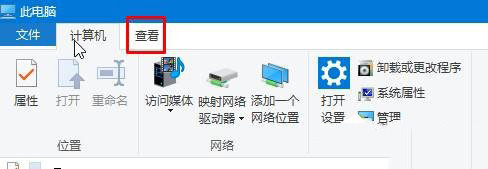
2、在右側通過勾選或去掉【隱藏的項目】即可打開或關閉 顯示隱藏文件了。
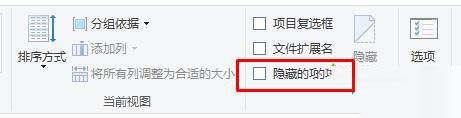
Win10在右鍵菜單中添加“顯示/隱藏文件”選項的方法就給大家詳細介紹到這裡了。如果找不到隱藏文件的話,可按照上述的兩個步驟進行設置,有需要的用戶不妨一起來設置下。如果大家有任何疑問請給我留言,小編會及時回復大家的。在此也非常感謝大家對本網站的支持!